qMISPlat 2.0(业务配置开发平台) 自2018-4-18号正式开源以来,得到了众多.net core爱好者的关注,现将近半个月以来,大家反馈的一些使用配置方面的问题统一作如下解答。
如你对qMISPlat不了解,请查看文章qMISPlat产品介绍。
一、从码云上下载源码后,我需要修改哪些设置才能运行项目?
1、 首先请按照部署文档还原数据库;
2、 打开源码目录下的【appsettings.json】,修改里面的数据库链接和【File】节点下的附件保存目录,如下所示:
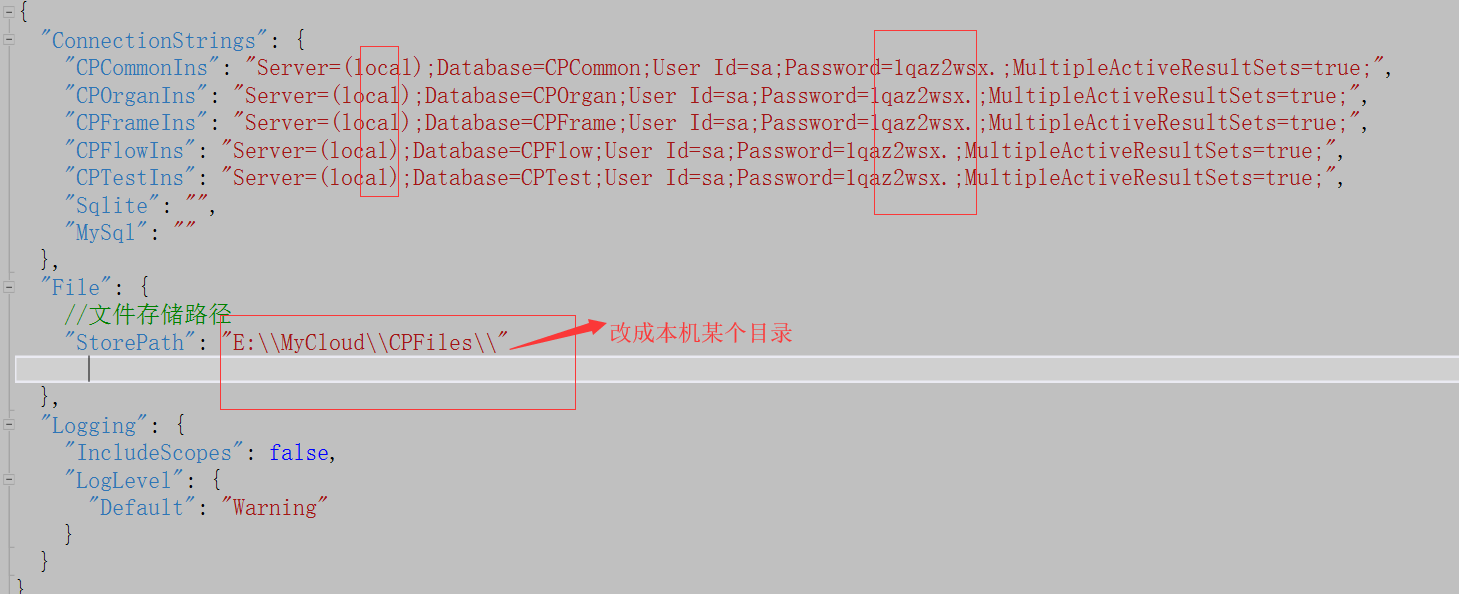
二、 从码云上下载源码后,运行后报下图文件找不到的错误如何解决?

出现这个错误的原因是由于示例数据库里admin这个用户有一张默认头像,但这张头像在你的电脑上不存在导致的,按如下步骤解决:
1、请首先确认是否按问题一中的步骤修改附件存储路径;
2、如已正确修改路径,则首次运行时可不管这个错误,直接登录进系统后,给这个用户重新上传一张新的头像即可。如下所示:

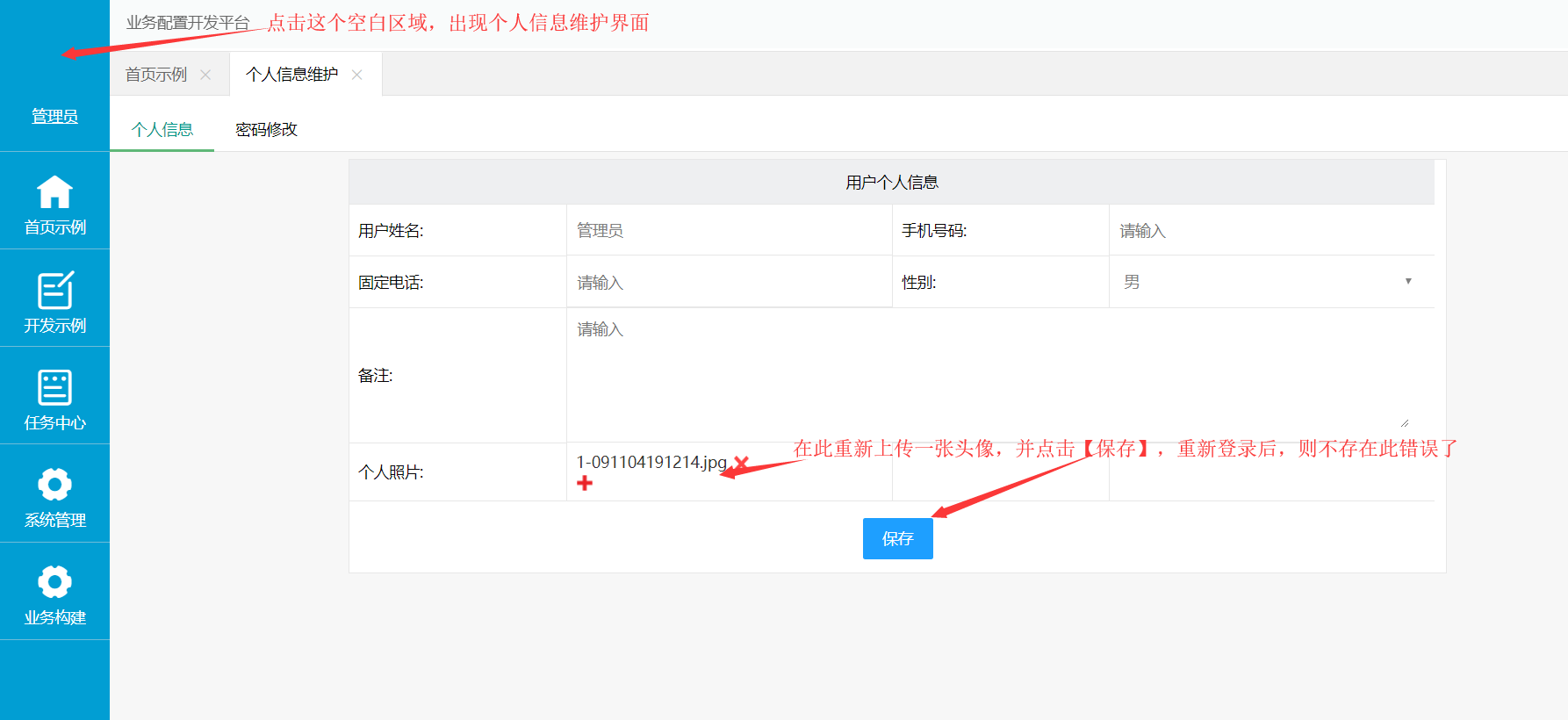
三、qMISPlat默认在IIS中建立的虚拟目录名为CPSite,如何更改这个虚拟目录名?
打开项目【CPFrameWork.Global】下的【CPAppContext.cs】文件,找到此文件里的方法【CPWebRootPath()】,将里面的CPSite关键字修改成你自己想要的关键字即可!如下所示:

四、如何在列表、表单等工具中增加自定义数据库?
我想在列表、表单等工具的配置中,如下所示:
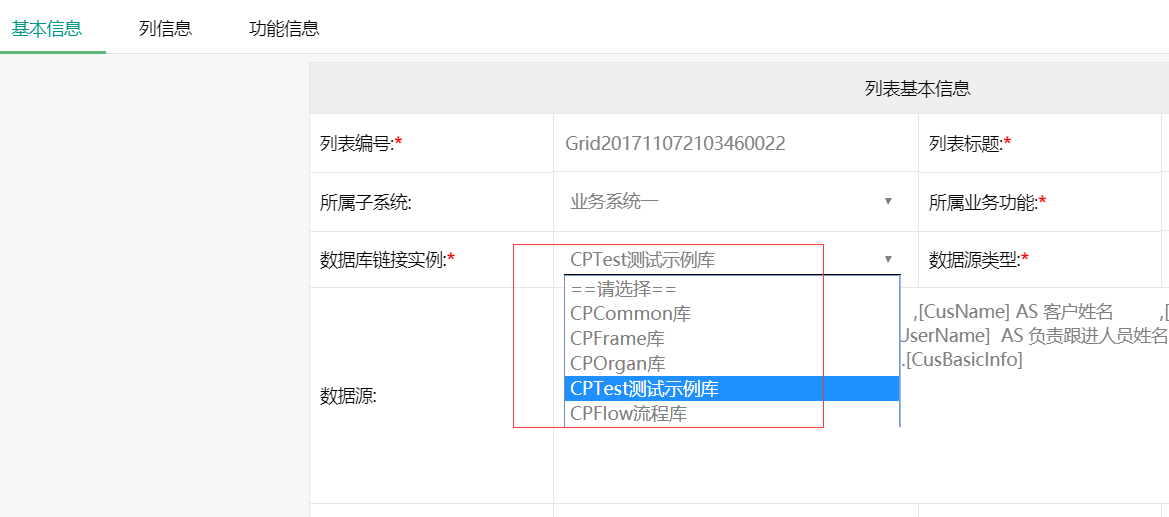
增加自定义数据库,应该如何设置?
假设你的数据库名为CPTestNew;
1、打开代码目录下的【appsettings.json】文件,在【ConnectionStrings】节点,增加数据库节点链接实例,新增实例名称假设为CPTestNewIns;如下所示:
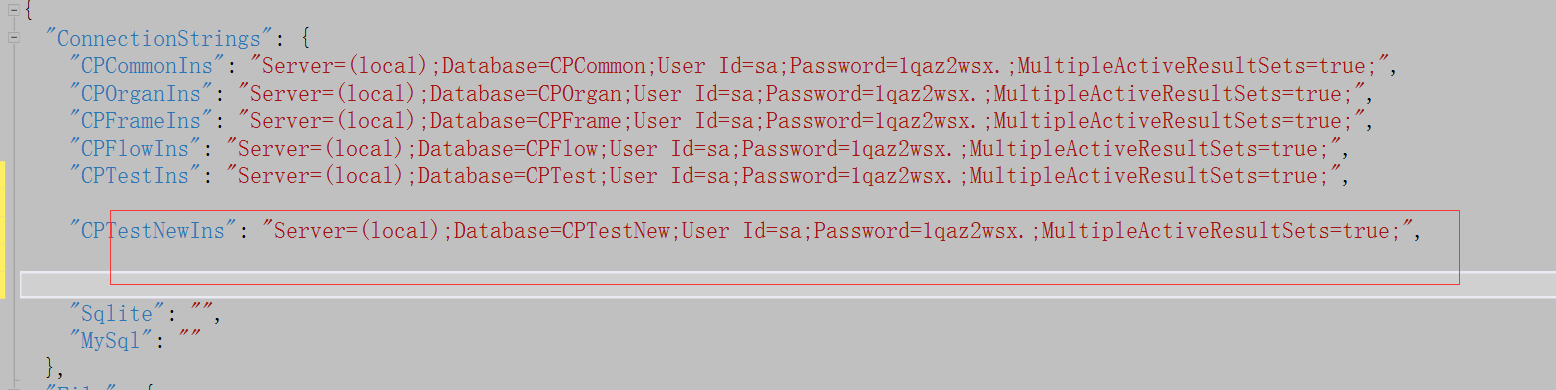
2、打开SqlServer数据库,打开库【CPCommon】下的表【CP_Code】,根据条件【WHERE (CodeType = 'DbIns')】过滤显示数据,将上面新配置的数据库链接实例在此表中加一条数据即可,其中字段CodeId的值为【ConnectionStrings】节点中的实例名,即【CPTestNewIns】,如下所示:
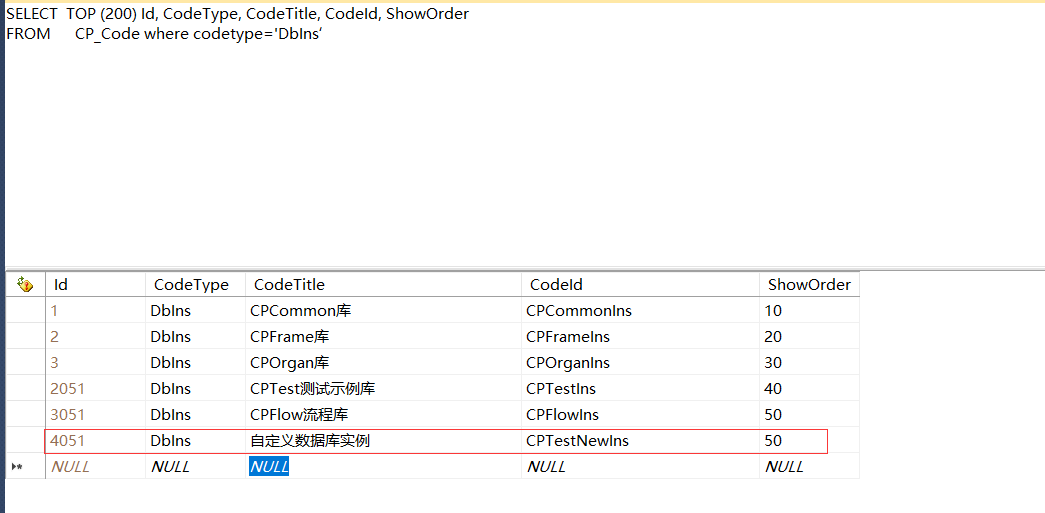
3、刷新列表配置界面,即可看到新加的数据库链接实例,如下所示:
